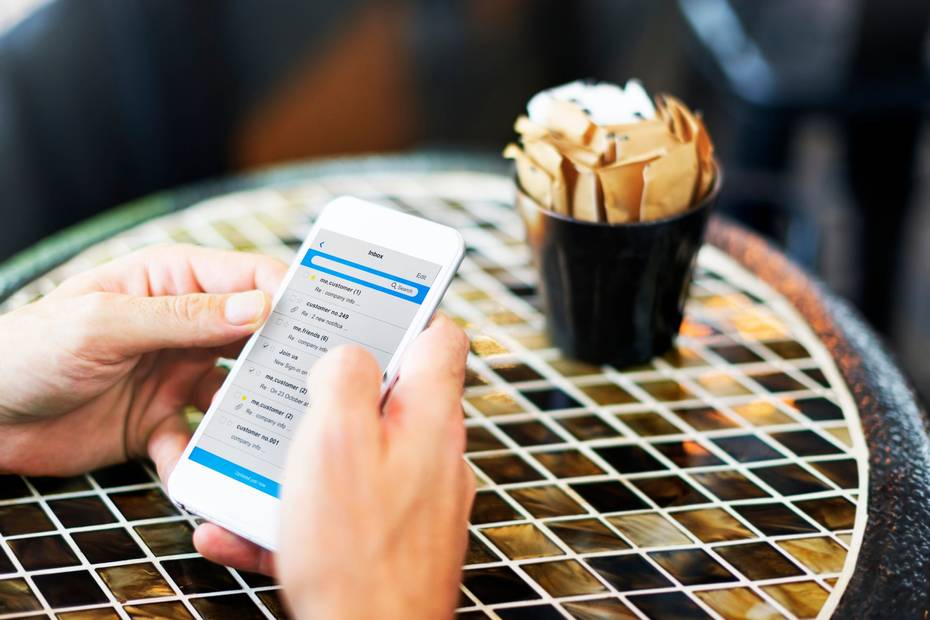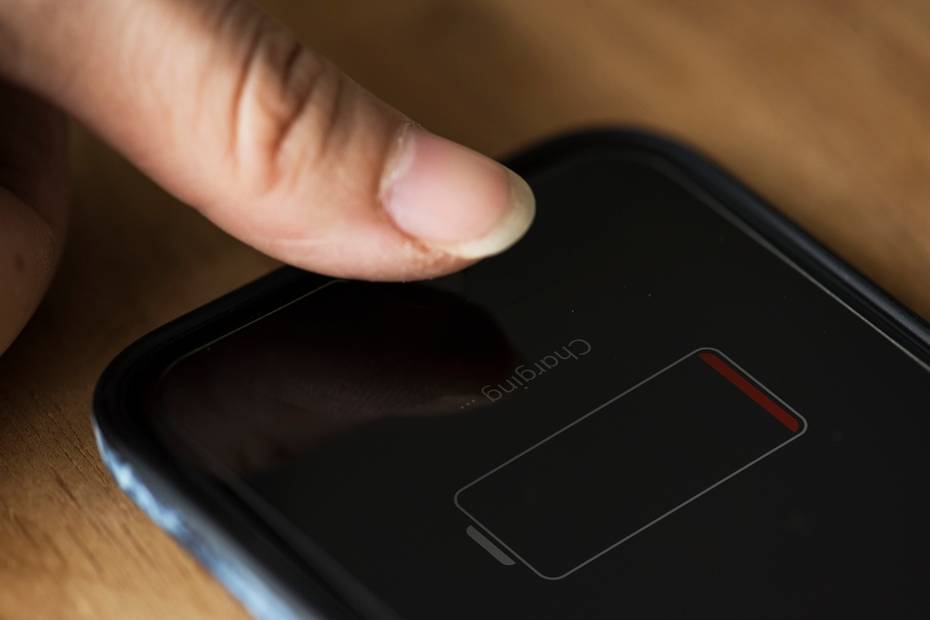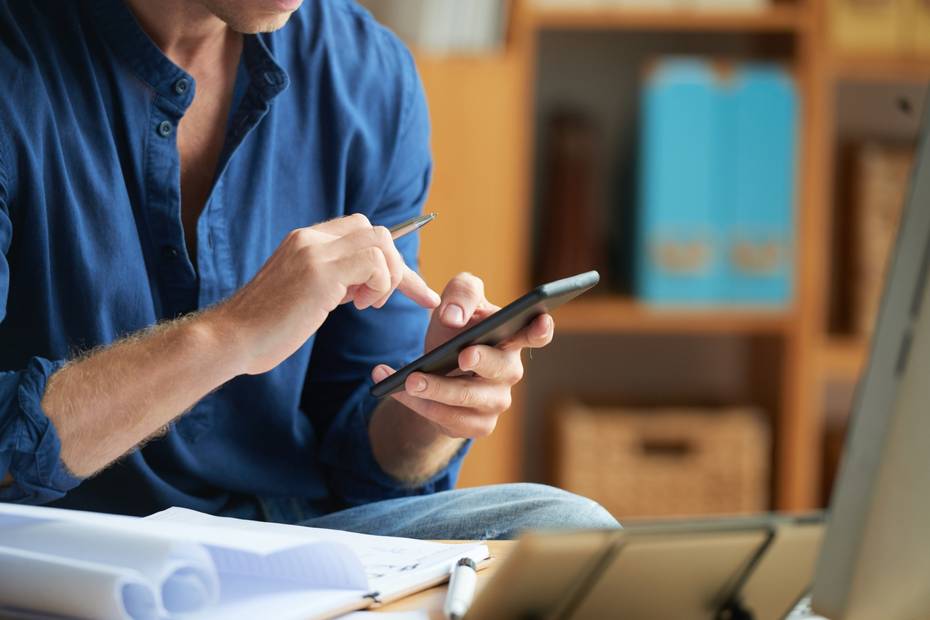En este artículo te explicaremos la forma de consultar tu boleta de Movistar a través de la sucursal virtual o la aplicación en unos sencillos pasos. Aprenderás a descargar tu boleta y entender qué significa cada sección.
¿Cómo visualizar mi boleta de Movistar?
Si deseas ver tu boleta de Movistar para tu hogar o línea móvil, debes acceder a la sucursal virtual o utilizar la aplicación Movistar. También tienes la opción de recibir tus boletas por correo electrónico.
- Ingresa al sitio web oficial de Movistar
- Haz clic en el botón «Mi Movistar» ubicado en la parte superior derecha y selecciona «Ingresar a Mi Movistar» (Sucursal Virtual)
- Ingresa tu RUT y contraseña
- Una vez dentro, en la barra lateral izquierda, encontrarás la sección «Boleta» o «Boletas y Pagos»
- Selecciona esa opción y verás tus boletas y facturas. Haz clic en el botón «Ver Boleta» para obtener el detalle de tu boleta electrónica de Movistar
¿Cómo descargar mi boleta de Movistar?
Ahora, te mostraremos cómo descargar tu boleta de Movistar para que puedas revisar tus deudas pendientes, pero antes, queremos darte un consejo importante:
Si deseas recibir tu boleta de Movistar mes a mes por correo electrónico, asegúrate de tener tus datos actualizados en tu perfil, incluyendo tu nombre, dirección de correo electrónico y la dirección donde deseas recibir la boleta.
Descarga de boleta de Movistar en la Sucursal Virtual
Descargar tu boleta de Movistar es un proceso muy sencillo, aunque los pasos pueden variar dependiendo de si eres usuario de servicios hogar o móvil.
A continuación, explicaremos cómo visualizar y descargar la boleta de Movistar para ambos servicios a través de la Sucursal Virtual Mi Movistar.
- Accede al sitio web oficial de Movistar
- Haz clic en el botón ubicado en la esquina superior derecha de «Mi Movistar» y luego en «Ingresa a Mi Movistar» (Sucursal Virtual)
- Ingresa tu RUT y contraseña asociada
- Una vez dentro, en la barra lateral izquierda, encontrarás la sección «Boleta»
- Selecciona esta sección y verás tus boletas y facturas en la pantalla. Haz clic en el botón «Ver Boleta» para obtener los detalles
- En la parte superior, encontrarás varias opciones. Elige «Descargar PDF» para ver tu boleta Movistar en detalle y guardarla donde desees
- Accede al sitio web oficial de Movistar
- Haz clic en el botón ubicado en la esquina superior derecha de «Mi Movistar» y luego en «Ingresa a Mi Movistar» (Sucursal Virtual)
- Selecciona la línea móvil. Ingresa tu RUT y contraseña asociada
- Una vez dentro, en la barra lateral izquierda, encontrarás la sección «Boletas y pagos»
- Selecciona esta sección y verás algunos detalles como el saldo, opciones de pago y consumo
- Accede a la boleta Movistar más reciente y dentro de ella también podrás ver boletas y facturas anteriores
- Selecciona la boleta electrónica Movistar que desees y haz clic en «Ver boleta»
- Una vez que se abra la pestaña, encontrarás varios botones en la parte superior. Elige «Download» para obtener tu boleta con todos los detalles y guardarla en tu dispositivo
Descargar Boleta Movistar en la aplicación Mi Movistar
Si deseas descargar tu boleta a través de la aplicación Mi Movistar, sigue estas instrucciones:
Para boleta Movistar Hogar:
- Ingresa a la aplicación Mi Movistar con tu RUT y contraseña asociada
- Una vez dentro, selecciona la opción de Línea Hogar
- Toca el ícono «más» en el menú inferior
- Luego selecciona «boletas»
- Verás una pestaña con el historial de tus boletas Movistar. Solo selecciona la que necesitas
- Una vez que se abra, se abrirá en tu navegador web. Para descargarla, toca los tres puntos en la parte superior y selecciona «descargar». Si no ves los tres puntos, encontrarás esa opción en la barra inferior de tu dispositivo
Ahora, para ver tu boleta Movistar Móvil:
- Ingresa a la aplicación con tu RUT y contraseña asociada
- Una vez dentro, selecciona la línea móvil que deseas revisar
- Toca el ícono «más» en el menú inferior
- Luego selecciona «boletas y pagos»
- Verás una pestaña con el historial de tus boletas Movistar. Solo selecciona la que necesitas
- Una vez que se abra, tu boleta se descargará automáticamente. Si eso no sucede, accede a los tres puntos en la parte superior y selecciona «descargar»
Detalle de mi boleta electrónica Movistar
A continuación, te proporcionaremos toda la información necesaria sobre el detalle de tu boleta electrónica Movistar Hogar.
- En esta primera sección de la factura, encontrarás los siguientes datos:
- Tu número de cliente
- Número de cuenta
- Número de factura
- La dirección, comuna y teléfono asociados
- Podrás visualizar el monto total a pagar (y si existe algún descuento aplicado)
- Verás la fecha de vencimiento de la factura de Movistar
- En el centro, encontrarás todos los cargos por servicios; ya sean extras, el plan principal, cargos adicionales, entre otros.
Más abajo encontrarás el precio neto, los conceptos exentos, el IVA y el total a pagar a Movistar
También podrás ver la fecha de tu último pago, así como la fecha de emisión y vencimiento de la factura actual
Habrá un gráfico que muestra la información facturada de los últimos 6 meses
Finalmente, encontrarás el comprobante de pago con la misma información anteriormente mencionada
Por otro lado, te proporcionamos detalles sobre la factura electrónica de Movistar Línea Móvil. Aunque son bastante similares, te explicaremos algunas diferencias:
- Al igual que en la factura residencial, podrás encontrar tus datos personales, como nombre, dirección, teléfono, número de cliente, número de cuenta, entre otros
- Verás la fecha de vencimiento y el monto total a pagar
- Aparecerán todos los descuentos aplicados por la compañía
- En el centro, encontrarás información detallada sobre tu plan. Podrás ver el servicio básico de telefonía móvil, los descuentos y las fechas correspondientes
- Encontrarás todos los servicios incluidos en tu plan y tu consumo: cargo fijo, minutos incluidos (y los adicionales)
- Es importante que prestes atención a los consumos fuera del plan, que incluyen minutos, GB y SMS
- Podrás ver el subtotal de los servicios base y también los adicionales. Esto te llevará directamente al total del mes actual
- Por último, se mostrará el neto, los conceptos exentos, el IVA y el total a pagar. Todo ello acompañado de un gráfico que muestra tu comportamiento de consumo mes a mes
Imprimir factura Movistar en línea
Imprimir tu factura Movistar es aún más sencillo. Una vez que hayas seguido los pasos anteriores y hayas descargado el documento en tu computadora, simplemente deberás conectar tu impresora y realizar la impresión.
Si no tienes una impresora en tu hogar, puedes guardar la factura en un pendrive o enviarla a tu correo para luego acudir a una tienda de impresiones.